Cách thay đổi kích thước lưu trữ thùng rác trong Windows 11/10
Thùng rác(Recycle Bin) trong Windows 11/10 được sử dụng để lưu trữ các tệp đã xóa. Nó hoạt động như một mạng lưới an toàn vì nó bảo vệ các tệp khỏi bị xóa ngay lập tức khỏi ổ cứng. Thông thường, bất cứ khi nào tệp bị xóa khỏi hệ thống, Windows sẽ đặt tệp đó vào Thùng rác(Recycle Bin) trong một khoảng thời gian nhất định, vì vậy, nếu bạn cần khôi phục tệp, bạn có thể sử dụng tính năng này và khôi phục một hoặc nhiều tệp theo yêu cầu. Nhưng Thùng rác(Recycle Bin) sẽ không giữ tất cả các tệp đã xóa của bạn mãi mãi!
Tăng kích thước của Thùng rác
Bất kỳ khi nào bạn xóa một tệp trong Windows , nó sẽ chuyển thẳng vào Thùng rác(Recycle Bin) . Các tệp đã xóa này nằm trong Thùng(Recycle) rác cho đến khi nó đạt đến giới hạn kích thước tối đa được định cấu hình trước (hoặc cho đến khi người dùng dọn sạch thùng). Khi Thùng(Recycle) rác đạt đến giới hạn tối đa, nó sẽ tự động xóa các tệp cũ nhất trong thùng để tạo không gian cho các tệp mới.
Hầu hết người dùng không bao giờ điều chỉnh cài đặt mặc định của Thùng rác(Recycle Bin) và để nó thực hiện công việc của mình. Nhưng hôm nay chúng tôi sẽ hướng dẫn bạn các bước sửa đổi kích thước lưu trữ thùng rác trong Windows 11/10 .
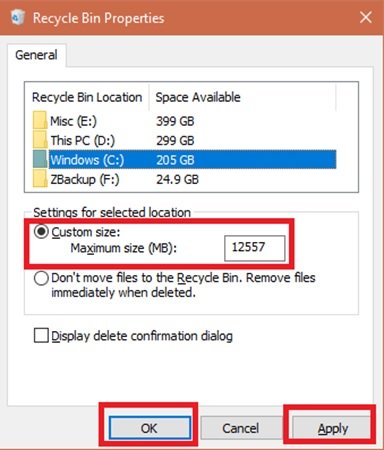
Thay đổi kích thước lưu trữ thùng rác(Change Recycle Bin Storage Size) trong Windows 11/10
Bạn có thể điều chỉnh cài đặt mặc định của Thùng rác(Recycle Bin) để thay đổi kích thước bộ nhớ tối đa và tăng số lượng tệp được giữ trong thùng để bạn có thể khôi phục chúng nếu cần. Dưới đây là các bước bạn nên làm theo để sửa đổi kích thước lưu trữ Thùng rác(Recycle Bin) Trong Windows 10 :
- Tìm 'Thùng rác' trên màn hình của bạn và nhấp chuột phải vào biểu tượng.
- Từ menu thả xuống, hãy chọn ' Thuộc tính(Properties) '.
- Chọn 'Vị trí thùng rác' từ các tùy chọn có sẵn
- Chọn tùy chọn bạn muốn định cấu hình.
- Điều hướng(Navigate) đến ' Cài đặt(Settings) cho vị trí đã chọn'.
- Kiểm tra tùy chọn 'Kích thước tùy chỉnh'.
- Bây giờ chuyển đến trường 'Kích thước tối đa (MB)'.
- Chỉ định dung lượng ổ cứng tối đa mà Thùng rác(Recycle Bin) của bạn có thể sử dụng để lưu trữ các tệp xóa của bạn.
- Nhấp vào 'Áp dụng' và 'OK' để lưu các thay đổi của bạn.
Bạn có thể đặt kích thước tối đa tính bằng MB (1024 MB = 1 GB) cho bộ nhớ bạn muốn.
Xong! Giờ đây, Thùng rác(Recycle Bin) của bạn có thể lưu trữ nhiều hơn (hoặc ít hơn) tệp, tùy thuộc vào những gì bạn đã chỉ định.
Xin lưu ý rằng các tính toán kích thước Thùng rác(Recycle Bin) dựa trên hạn ngạch đĩa của người dùng chứ không phải kích thước đĩa. Trong Windows 10/8/7/Vista , kích thước mặc định là 10% của hạn ngạch 40GB đầu tiên và 5% của bất kỳ hạn ngạch nào trên 40GB.
Liên quan(Related) : Tệp này quá lớn để tái chế, Bạn có muốn xóa nó vĩnh viễn không?
Điều quan trọng cần lưu ý là trong trường hợp bạn có nhiều ổ cứng, phân vùng hoặc ổ cứng ngoài được kết nối với PC, mỗi vị trí sẽ có Thùng rác(Recycle Bin) và cài đặt riêng. Nhưng mặc dù mỗi ổ đĩa đều có thư mục Thùng rác(Recycle Bin) riêng , nội dung của tất cả các thư mục được kết hợp và hiển thị trong chế độ xem Thùng rác(Recycle Bin) thông thường . Vì vậy, bạn sẽ thấy tất cả các tệp đã xóa của mình trong Thùng rác(Recycle Bin) , bất kể chúng đến từ đâu.
Ngoài ra, các ổ đĩa di động, chẳng hạn như ổ đĩa flash USB và thẻ nhớ không có Thùng rác(Recycle Bin) . Các tệp(Files) sau khi bị xóa khỏi ổ đĩa di động sẽ bị xóa vĩnh viễn.
Mặc dù chúng tôi đã tập trung hướng dẫn này vào Windows 11/10 , nhưng các hướng dẫn tương tự có thể được sử dụng trên Windows 7 và Windows 8.1 .
Thùng rác(Recycle Bin) là một tính năng mà hầu hết chúng ta bỏ qua, nhưng với một chút tinh chỉnh, chúng ta có thể làm cho nó hoạt động theo cách chúng ta muốn; Đọc blog này để biết thêm mẹo và thủ thuật về Thùng rác( tips and tricks on Recycle Bin) .
Chúng tôi hy vọng hướng dẫn này sẽ giúp bạn rất nhiều từ việc vô tình xóa các tệp quan trọng.
Related posts
Bật, vô hiệu hóa Xóa hộp xác nhận cho thùng rác
Recycle Bin Tricks and Tips cho Windows 11/10
Các tệp đã bị xóa không hiển thị trong Recycle Bin trong Windows 10
Recycle Bin bị hỏng trong Windows 10? Đặt lại nó!
Làm thế nào để khôi phục lại một tập tin đã xóa từ Recycle Bin trong Windows 10
Làm thế nào để kích hoạt hoặc vô hiệu hóa Storage Reserved trong Windows 11/10
Best Timetable software miễn phí cho Windows 11/10
Recycle Bin Manager cho Windows 10: RecycleBinEx & BinManager
Cách trao đổi ổ đĩa cứng trong Windows 10 với Hot Swap
Cách bật hoặc Disable Archive Apps feature trong Windows 10
Sửa 2101: Detection error trên Storage Device trên Windows 10
Thùng rác trong Windows 10 và Windows 11 ở đâu?
Show Chi tiết đầy đủ trong Delete File confirmation dialog box của Windows 10
Tự động xóa các tệp trong Downloads folder & Recycle Bin
Tập tin không có một chương trình kết hợp với - Recycle bin lỗi
Thông báo Taskbar không hiển thị trong Windows 10
Kích hoạt Network Connections trong khi trong Modern Standby trên Windows 10
Không thể xóa các mục khỏi Recycle Bin trong Windows 10
Cách nâng cấp Storage Pool cho Storage Spaces trong Windows 10
Cách kiểm tra Processor Cache Memory Size trong Windows 11/10
